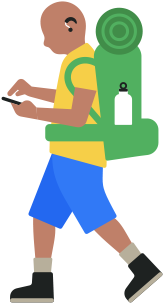OpdateretPersonlig lyd til AirPods Pro
Finjuster din lydoplevelse.
Nye lydfunktioner til AirPods Pro hjælper dig med at holde forbindelsen i støjende omgivelser, forbedrer din generelle lydoplevelse og gør det nemmere for dig at bruge dine AirPods Pro på tværs af enheder. Forstærkning af tale får den intelligente lyd og de stråledannende mikrofoner i AirPods Pro til at fokusere på stemmen fra den person, som står lige foran dig. Det hjælper dig med at adskille tale fra baggrundsstøj. Samtaler, der foregår ansigt til ansigt i støjende omgivelser, bliver mere tydelige end nogensinde. Opmærksomhed på tale går automatisk ind og dæmper lyde fra omgivelserne, reducerer baggrundsstøj og skruer op for stemmerne foran dig, så du bedre kan kommunikere med andre.
Tilpasset lydstyrke bruger maskinlæring til at forstå omgivelserne og dine lydpræferencer over tid, så medieoplevelsen helt automatisk bliver finjusteret til netop dig. Og med Automatisk skift er det nemmere end nogensinde at skifte mellem Apple-enheder med AirPods. Dine Apple-enheder opretter forbindelse hurtigere og mere pålideligt, så du kan kan skifte fra din yndlingspodcast på iPhone til et arbejdsopkald på Mac uden problemer.